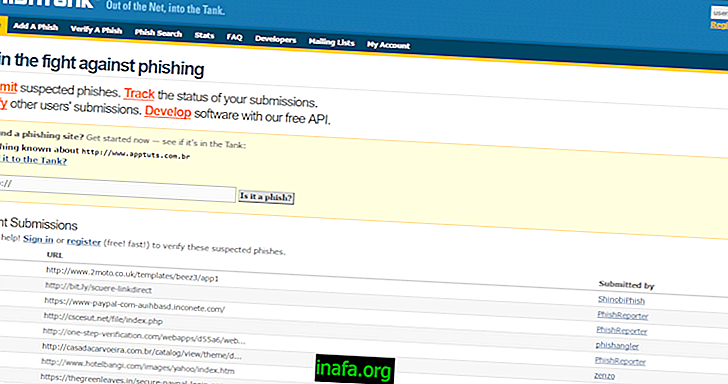Naučte se 12 kroků k publikování snímků na Instagramových příbězích
Stejně jako Instagram Stories, ale stále považujete za příliš základní, abyste Snapchat odložili stranou? Existuje řešení, které stále vyžaduje, abyste používali obě sociální sítě, ale umožní vám přidávat snímky na Instagram Stories. Chcete-li to provést, přečtěte si níže pro 12 kroků k publikování snímků - a jejich množství čoček a nálepek - na Instagram Stories!
1. Vytvořte snímek
Ok, první krok našeho tutoriálu pro zveřejňování snímků na Instagramových příbězích nemůže být jednodušší. Snapchat normálně přichyťte;

2. Stáhněte si snímek interního úložiště
Klepnutím na tlačítko stahování v levém dolním rohu obrazovky uložte snímek do interního úložiště smartphonu nebo tabletu. Stejné tlačítko můžete také stisknout a podržet a přesměrovat jej na roli fotoaparátu, což vám umožní přeskočit kroky 3 až 7. Pokud nechcete tuto zkratku použít, pokračujte.

3. Vypadni ze své snap
Ukončete snímek, který jste pořídili, kliknutím na „x“ v levém horním rohu obrazovky.
4. Přejděte na Vzpomínky
Klepněte na tlačítko „Vzpomínky“ na Snapchatu, které se nachází dole, pod „závěrkou“.

5. Najděte snímek pořízený
Po zadání „Memories“ (Memories) klepněte na záložku Snaps a vyberte tu, kterou jste uložili v kroku 2 tohoto tutoriálu, abyste přidali Snap do Instagram Stories.
6. Najděte editační rozhraní
Jednoduše přejeďte prstem nahoru a přejděte do editačního systému Snapchat;
Viz také:
7. Exportujte snímek smartphonu
Klikněte na tlačítko hamburgeru umístěném v levém horním rohu obrazovky a poté klikněte na Exportovat snímek a uložit obrázek / video.

8. Přejděte na Instagram
9. Otevřete Instagram Stories
Přejděte na Instagramové příběhy přejetím prstem doprava, pokud je to na kartě Domů . Můžete také kliknout na tlačítko „+“ v levém horním rohu stejné karty.

10. Najděte publikované fotografie a videa
Chcete-li zkontrolovat obrázky a videa uložená ve vašem smartphonu za posledních 24 hodin a najít právě uložený snímek, přejeďte prstem dolů na obrazovce Instagram Stories.

11. Najděte a vyberte snímek, který jste exportovali.
12. Vložte snímek
Před publikováním můžete přidat text, kresby a filtry ze samotného Instagramu. Chcete-li ukončit proces odesílání snímků do Instagramových příběhů, klepněte na tlačítko Uložit ve spodní části obrazovky.
Již používáte příběhy Instagramu? Stále mu dáváte přednost Snapchatovi? Komentář s námi, co si myslíte o našem tutoriálu, zde na AppTuts!
Zdroj: 9to5Mac